Како да подесите подразумевану локацију вашег рачунара
Многе Виндовс 10(Windows 10) апликације захтевају локацију да би вам пружиле услуге на основу ваше локације. Ипак, понекад немате активну интернет везу или је једноставно веза лоша, тада вам у том случају помаже функција Виндовс 10(Windows 10) . Подразумевана локација(Default Location) је прилично корисна функција која помаже у одређивању ваше подразумеване локације, коју апликације могу користити у случају да ваша тренутна локација постане недоступна.
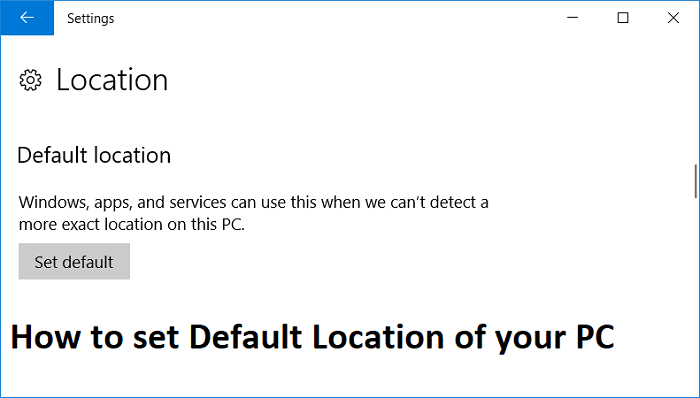
Можете лако да подесите подразумевану локацију на адресу ваше куће или канцеларије тако да ако ваша тренутна локација постане недоступна, апликације могу лако да вам пруже услуге користећи вашу подразумевану локацију. Дакле, без губљења времена, хајде да погледамо како да подесите подразумевану локацију(Default Location) свог рачунара у оперативном систему Виндовс 10(Windows 10) уз помоћ доле наведеног водича.
Како да подесите подразумевану локацију(Default Location) вашег рачунара у оперативном систему Виндовс 10(Windows 10)
Обавезно креирајте тачку враћања(create a restore point) у случају да нешто крене наопако.
1. Притисните Windows Key + И да отворите подешавања(Settings) , а затим кликните на Приватност.(Privacy.)

2. У окну прозора са леве стране кликните на Локација.(Location.)
3. У оквиру Подразумевана локација, кликните на Постави подразумевано( Set default) што би отворило апликацију Виндовс мапе одакле бисте поставили локацију као подразумевану.( Windows Maps app from where you would set a location as default.)

4. Сада у апликацији Виндовс Мапс(Windows Maps) кликните на „ Подеси подразумевану локацију(Set default location) “.

5. Унутар поља Унесите своју локацију унесите своју тренутну локацију(Enter your location box type your current location) . Када одредите тачну локацију, апликација Виндовс мапе(Windows Maps) ће је аутоматски сачувати као подразумевану локацију.
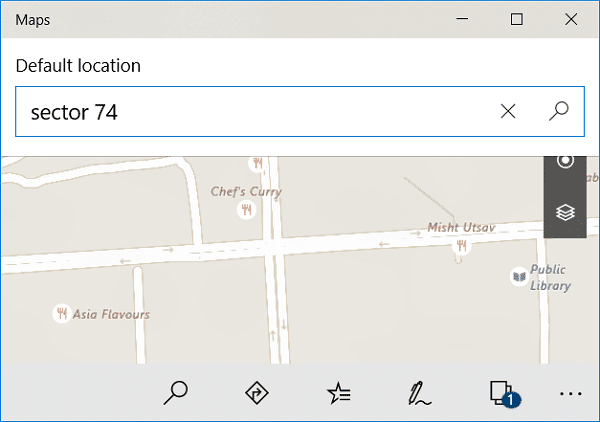
6. Поново покрените рачунар да бисте сачували промене.
Како променити подразумевану локацију(Default Location) вашег рачунара
1. Притисните Windows Key + Q да бисте отворили Виндовс претрагу(Windows Search) , откуцајте Виндовс мапе(Windows Maps) и кликните на резултат претраге да бисте отворили Виндовс мапе.(open Windows Maps.)

2. Одоздо кликните на три тачке, а затим кликните на Подешавања.(Settings.)
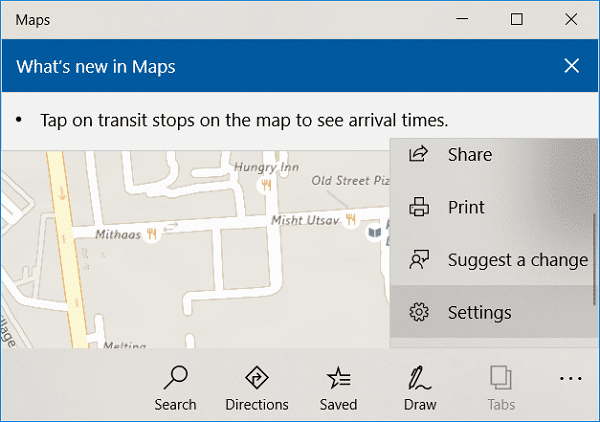
3. Померите(Scroll) се надоле до Подразумевана(Default) локација, а затим кликните на „ Промени подразумевану локацију(Change default location) “.

4. Кликните на Промени(Click on Change) и изаберите нову подразумевану локацију(Default Location) вашег рачунара.
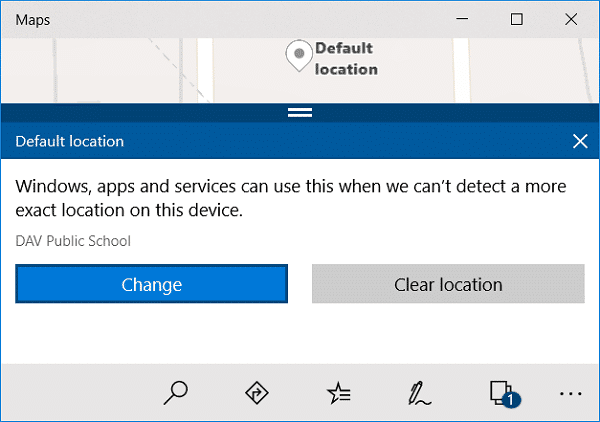
5. Поново покрените рачунар да бисте сачували промене.
Препоручено:(Recommended:)
- Поправите грешку ОнеДриве скрипте у оперативном систему Виндовс 10(Fix OneDrive Script Error on Windows 10)
- Онемогућите лозинку након спавања у оперативном систему Виндовс 10(Disable Password after Sleep in Windows 10)
- Поправите ДНС сервер који не реагује на Виндовс 10
- Потпуно деинсталирајте Грове Мусиц из Виндовс 10(Completely Uninstall Grove Music From Windows 10)
То је то што сте успешно научили како да подесите подразумевану локацију свог рачунара у оперативном систему Виндовс 10(How to Set Default Location of your PC in Windows 10) , али ако и даље имате питања у вези са овим водичем, слободно их поставите у одељку за коментаре.
Related posts
Ресетујте поставке приказа фасцикле на подразумеване вредности у оперативном систему Виндовс 10
Поставите подразумевану слику за пријаву корисника за све кориснике у оперативном систему Виндовс 10
Исправити Немогућност подешавања подразумеване грешке штампача 0к00000709
Промените подразумевану радњу када затворите поклопац лаптопа
Промените подразумевани приказ резултата претраге у фасцикли у оперативном систему Виндовс 10
Поправи Виндовс није могао да доврши форматирање
Како уклонити или ресетовати БИОС лозинку (2022)
5 начина да покренете рачунар у безбедном режиму
Исправите Не могу да отворим подразумеване фасцикле е-поште. Продавница информација није могла да се отвори
Како променити подразумеване програме у оперативном систему Виндовс 10
Како променити подразумевани оперативни систем у оперативном систему Виндовс 10
Како да поправите грешку при учитавању апликације 5:0000065434
Поправи Слика задатка је оштећена или је мењана
[ВОДИЧ] Ресетујте Мицрософт Едге на подразумевана подешавања
3 начина за повећање наменског ВРАМ-а у оперативном систему Виндовс 10
Поправи Немогућност отварања локалног диска (Ц:)
Како променити подразумевани системски фонт у оперативном систему Виндовс 10
Поправка хост процеса за Виндовс услуге је престала да ради
Поправите Виндовс не може да комуницира са уређајем или ресурсом
Пронађите безбедносни идентификатор (СИД) корисника у оперативном систему Виндовс 10
